Hur man får vissa kontakter att ringa på tyst Android

Om du vill få kontakter att ringa på tyst på din Android, justera bara Stör ej-undantag för favoritkontakter. Detaljer i artikeln.
Även om många förlitar sig på snabbmeddelanden från tredje part för sina gruppchattar, finns det en viktig fördel med att använda den inbyggda Messages-lösningen. Meddelanden kommer fram som text (SMS) även om du inte är ansluten till internet. Vissa användare rapporterar dock att deras iPhone inte får gruppsms. Salvo av meddelanden kommer fram först när de startar om enheten. Om du är bland dem, kolla stegen vi listade nedan.
Innehållsförteckning:
Varför kommer inte mina gruppmeddelanden fram?
1. Starta om din iPhone
Det första du ska göra är att starta om. Vissa användare hävdar till och med att det är den enda tillfälliga lösningen. Efter en omstart kommer alla gruppmeddelanden fram. Det är naturligtvis inte en lösning eftersom det fortfarande finns ett problem med inkommande gruppmeddelanden.
Se också till att du har tillräckligt med lagringsutrymme på din enhet. Vissa multimediafiler kanske inte går igenom om din telefon har ont om lagringsutrymme.
För den kompletta lösningen måste vi gå till meddelandeinställningar och kontrollera några saker innan vi slutligen återställer nätverksinställningar.
2. Kontrollera meddelandeinställningar
Det finns några saker du måste aktivera i Meddelanden för att gruppmeddelanden med blandade enheter (Android och iPhone) ska fungera.
Det finns två alternativ som du måste vara aktiverade för att gruppmeddelanden på meddelanden ska fungera för avsändare/mottagare med Android-enheter.
Här är vad du behöver göra på din iPhone:
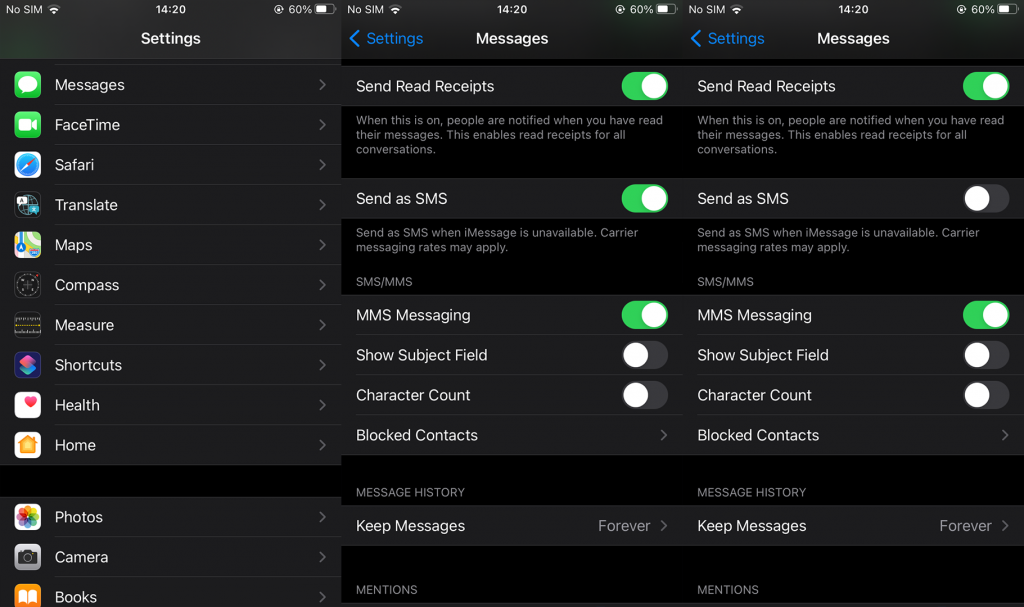
Om din iPhone fortfarande inte får grupptexter, försök att uppdatera firmware.
3. Uppdatera iOS
Det är viktigt att hålla din enhet uppdaterad. Det finns knappt några rapporter om problemet på iOS 14, så om din enhet stöder den senaste iterationen av iOS, skaffa det så snart som möjligt.
Uppdateringar administreras vanligtvis automatiskt men du kan kontrollera och ladda ner uppdateringar manuellt genom att följa dessa steg:
4. Återställ nätverksinställningar
Slutligen är den mest troliga lösningen på problemet att återställa nätverksinställningarna. Den här åtgärden raderar alla ändringar du gjort i nätverksinställningarna och återställer dem till fabriksinställningarna. Det kommer också att rensa alla sparade Wi-Fi-nätverk, mobildata och APN-inställningar och listan över enheter som är ihopparade via Bluetooth.
Så här återställer du nätverksinställningar på din iPhone:
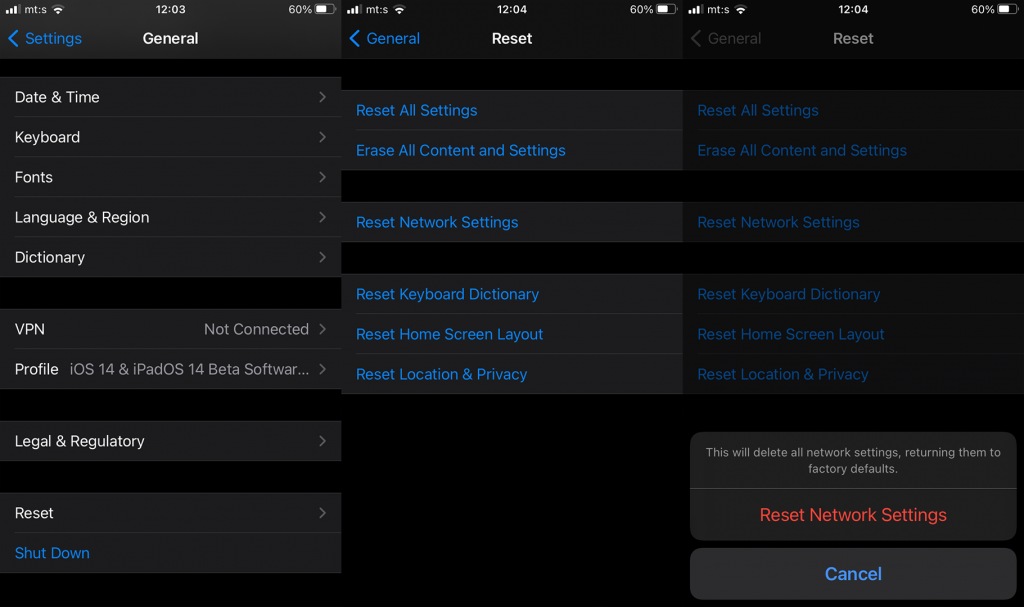
Det borde göra det. Vi tackar dig för att du läser och uppmuntrar dig att lämna dina kommentarer i kommentarsektionen precis nedan.
Om du vill få kontakter att ringa på tyst på din Android, justera bara Stör ej-undantag för favoritkontakter. Detaljer i artikeln.
Om dina Android-appar fortsätter att stängas oväntat behöver du inte leta längre. Här kommer vi att visa dig hur du fixar det i några enkla steg.
Om röstmeddelandeavisering inte försvinner på Android, rensa lokal data, avinstallera appuppdateringar eller kontrollera aviseringsinställningarna.
Om Android-tangentbordet inte visas, se till att återställa appen genom att rensa lokal data, avinstallera dess uppdateringar eller inaktivera gester.
Om du inte kan öppna e-postbilagor på Android, ladda ner bilagan och appar som kan öppna den och försök igen. Återställ också Gmail eller använd PC.
Om du får felet Problem med att ladda widgeten på Android rekommenderar vi att du tar bort och lägger till widgeten igen, kontrollerar behörigheter eller rensar cacheminnet.
Om Google Maps inte pratar i Android och du inte hör instruktionerna, se till att rensa data från appen eller installera om appen.
Instruktioner för att ändra hårfärg med PicsArt på din telefon. För att enkelt och enkelt ändra hårfärgen på dina foton, här inbjuder vi dig att följa med.
LDPlayer: Android Emulator för Windows PC & Laptop, LDPlayer är en gratis Android-emulator på datorn. Oavsett om du är en dator eller bärbar dator är LDPlayer fortfarande tillgänglig
Om Gmail för Android inte skickar e-post, kontrollera mottagarnas inloggningsuppgifter och serverkonfiguration, rensa appens cacheminne och data eller installera om Gmail.








